Virus Spi (Mac)
Logiciels malveillants spécifiques à MacÉgalement connu sous le nom de: Logiciel Publicitaire Spi
Obtenez une analyse gratuite et vérifiez si votre ordinateur est infecté.
SUPPRIMEZ-LES MAINTENANTPour utiliser le produit complet, vous devez acheter une licence pour Combo Cleaner. 7 jours d’essai limité gratuit disponible. Combo Cleaner est détenu et exploité par RCS LT, la société mère de PCRisk.
Comment supprimer Spi d'un Mac ?
Qu'est-ce que Spi ?
Spi est une application de type adware qui injecte diverses publicités dans des sites Web légitimes tels que Google. Simplement dit, il sert ses utilisateurs involontaires avec diverses publicités chaque fois qu'ils font des recherches sur le Web. Une fois installé, il affiche également quelques fenêtres contextuelles demandant de fournir le nom d'utilisateur et le mot de passe du compte de l'utilisateur Mac.
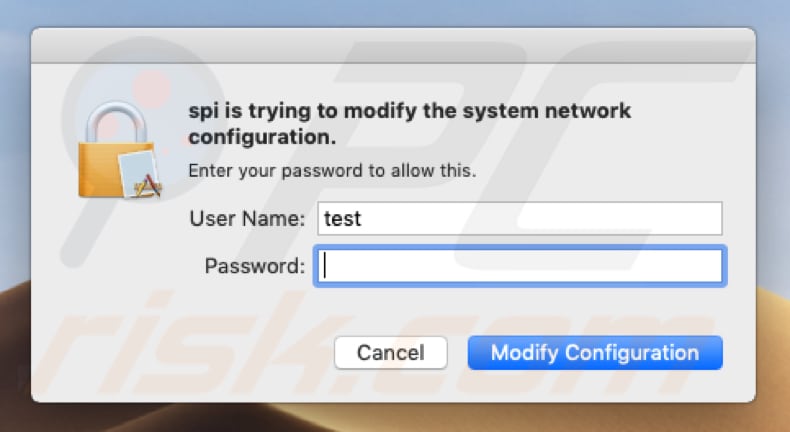
Les applications de type adwares alimentent généralement leurs utilisateurs avec diverses publicités telles que des pop-up, des coupons, des bannières, des sondages et ainsi de suite. Dans ce cas particulier, Spi affiche des annonces même sur des sites Web comme google.com. Etre ennuyé par ces publicités n'est pas le plus gros problème. Généralement, le fait de cliquer sur ces annonces entraîne des redirections vers des sites Web douteux ou même frauduleux. Les sites Web assez souvent ouverts sont conçus pour promouvoir diverses applications non désirées, certaines d'entre elles peuvent être malveillantes. En outre, certaines des publicités affichées peuvent être conçues pour provoquer des téléchargements et des installations indésirables. Il y a des publicités qui, si vous cliquez dessus, exécutent des scripts conçus pour lancer le processus de téléchargement ou d'installation d'applications indésirables. Il est possible que le fait de cliquer sur ces annonces puisse entraîner des infections informatiques ou d'autres problèmes liés à la confidentialité, à la sécurité de la navigation, etc. Un autre problème avec Spi est qu'il ajuste les paramètres du proxy et ajoute un certificat dans le trousseau. Cependant, Spi ne le fait que si un utilisateur en donne l'autorisation. Il affiche deux fenêtres contextuelles, l'une vous demande d'entrer un nom d'utilisateur et un mot de passe pour permettre à Spi d'effectuer des changements dans les paramètres de confiance du certificat. Une autre demande de fournir les mêmes informations d'identification pour permettre à Spi de modifier la configuration réseau du système. Si de telles autorisations ont été données, elles doivent être annulées. De plus, nous vous recommandons fortement de supprimer Spi et les autres applications indésirables dès que possible.
| Nom | Logiciel Publicitaire Spi |
| Type de Menace | Logiciels malveillants Mac, virus Mac |
| Noms de Détection (Spi.app.zip) | Avast (MacOS:SearchPage-A [Adw]), BitDefender (Adware.MAC.Searchpage.C), ESET-NOD32 (OSX/Adware.SearchPage.A), Kaspersky (not-a-virus:HEUR:AdWare.OSX.Social2search.a), Liste complète (VirusTotal) |
| Symptômes | Votre Mac devient plus lent que la normale, vous voyez des publicités pop-up indésirables, vous êtes redirigé vers des sites Web douteux. |
| Méthodes de Distribution | Annonces pop-up trompeuses, installateurs de logiciels gratuits (bundling), faux installateurs de Flash Player, téléchargements de fichiers torrent. |
| Dommages | Suivi du navigateur Internet (problèmes potentiels de confidentialité), affichage de publicités indésirables, redirections vers des sites Web douteux, perte d'informations privées. |
| Suppression |
Pour éliminer d'éventuelles infections par des maliciels, analysez votre ordinateur avec un logiciel antivirus légitime. Nos chercheurs en sécurité recommandent d'utiliser Combo Cleaner. Téléchargez Combo CleanerUn scanner gratuit vérifie si votre ordinateur est infecté. Pour utiliser le produit complet, vous devez acheter une licence pour Combo Cleaner. 7 jours d’essai limité gratuit disponible. Combo Cleaner est détenu et exploité par RCS LT, la société mère de PCRisk. |
L'Internet est plein d'applications de type adware et d'autres applications potentiellement indésirables (PUA). En règle générale, elles sont présentées comme des applications légitimes et/ou utiles. Cependant, lorsqu'elles sont installées, au lieu de fournir une valeur à leurs utilisateurs, elles causent divers problèmes à leurs utilisateurs. L'installation d'applications de ce type entraîne généralement des redirections indésirables, des publicités gênantes ou même des infections informatiques.
Comment les applications potentiellement indésirables se sont-elles installées sur mon ordinateur ?
Très souvent, les PUAs de type adware ou autres PUAs s'installent soit par le biais d'annonces intrusives cliquées, soit dans un logiciel tierce partie. Les développeurs utilisent souvent une méthode de marketing trompeuse appelée "bundling". Ils l'utilisent pour piéger les gens dans les téléchargements et les installations de diverses applications potentiellement indésirables avec d'autres logiciels (généralement gratuits) qu'ils téléchargent à dessein. Les PUAs sont généralement cachés dans "Personnalisé", "Avancé" et autres paramètres/options de configuration du logiciel. Malheureusement, il y a beaucoup de gens qui téléchargent et installent des programmes sans vérifier les paramètres qui sont inclus dans leurs configurations. En les laissant inchangés, ils permettent l'installation d'applications groupées.
Comment éviter l'installation d'applications potentiellement indésirables ?
Téléchargez tous les logiciels à partir de sites Web officiels et dignes de confiance, et en utilisant des liens de téléchargement directs. Pour éviter les téléchargements non intentionnels, n'utilisez pas de téléchargeurs/installateurs, de clients torrent, d'eMule (ou d'autres réseaux Peer-to-Peer), de sites Web non officiels, etc. Inspectez toutes les configurations logicielles, leurs options "Avancé", "Personnalisé" et autres, désélectionnez toutes les offres d'installation de logiciels supplémentaires et passez ensuite à l'étape suivante ou terminez le téléchargement ou l'installation. De plus, gardez à l'esprit qu'il y a beaucoup de publicités intrusives qui ne sont pas fiables. Une fois cliqués, elles redirigent les utilisateurs vers des sites Web douteux ou indignes de confiance (comme des sites de jeux de hasard, de pornographie, de rencontres pour adultes, etc.) En général, les redirections et les publicités indésirables se produisent à cause des applications non désirées installées. S'il s'agit d'un problème courant, vérifiez si votre navigateur Web ne contient pas d'extensions, d'add-ons ou de plug-ins indésirables et supprimez-les. La même chose devrait être faite avec les applications indésirables installées sur le système d'exploitation ainsi. Si votre ordinateur est déjà infecté par des PUA, nous vous recommandons d'effectuer un scan avec Combo Cleaner Antivirus pour Windows pour les éliminer automatiquement.
Texte présenté dans un pop-up livré par Spi adware (exemple ci-dessus) :
Spi is trying to modify the system network configuration.
Capture d'écran d'une autre fenêtre pop-up affichée par Spi adware :
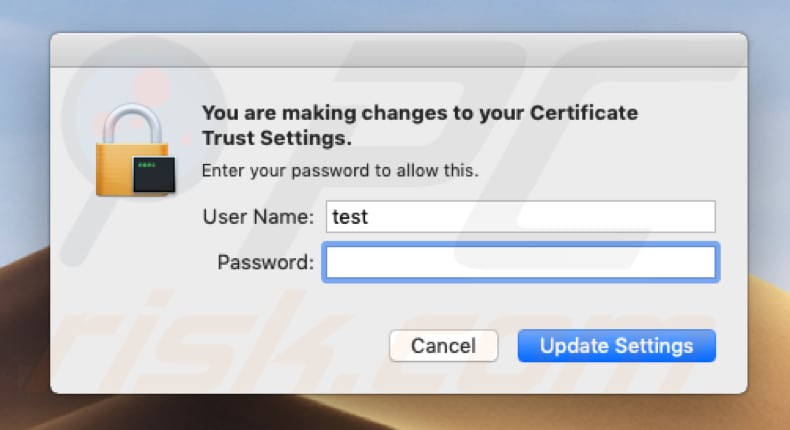
Texte présenté dans la pop-up :
You are making changes to your Certificate Trust Settings
Pour supprimer tous les fichiers Spi d'un Mac, cliquez sur l'icône "Finder", puis sélectionnez "Applications" dans le volet de gauche. Trouvez et cliquez avec le bouton droit de la souris sur "Spi", sélectionnez l'option "Déplacer dans la corbeille" pour le supprimer.
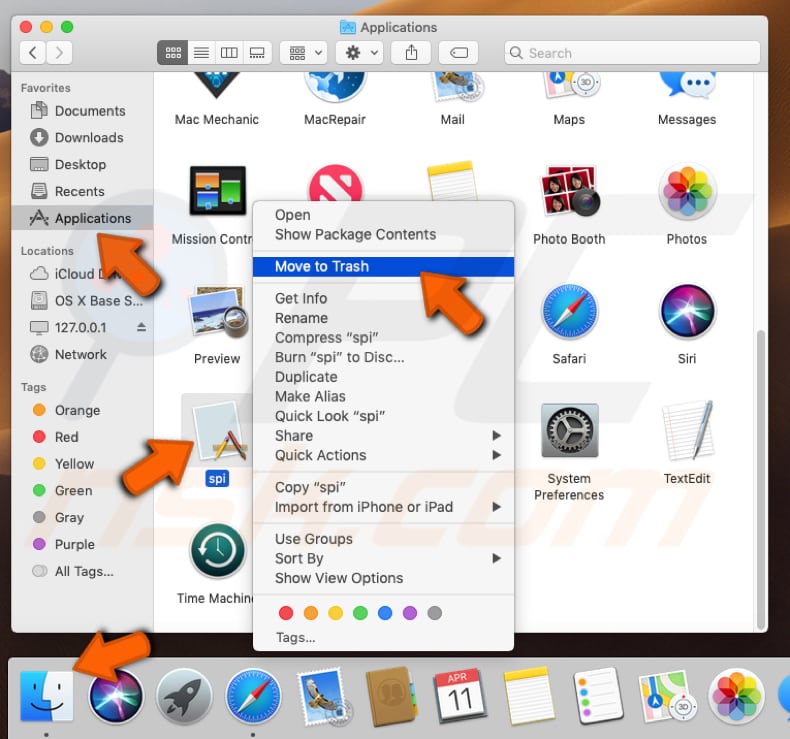
Cliquez ensuite sur "Aller" dans la barre de menu, sélectionnez "Aller dans le dossier...", entrez "~/Library" et cliquez sur le bouton Entrée de votre clavier. Cliquez avec le bouton droit de la souris sur le dossier "SPI" et sélectionnez l'option "Déplacer dans la corbeille".
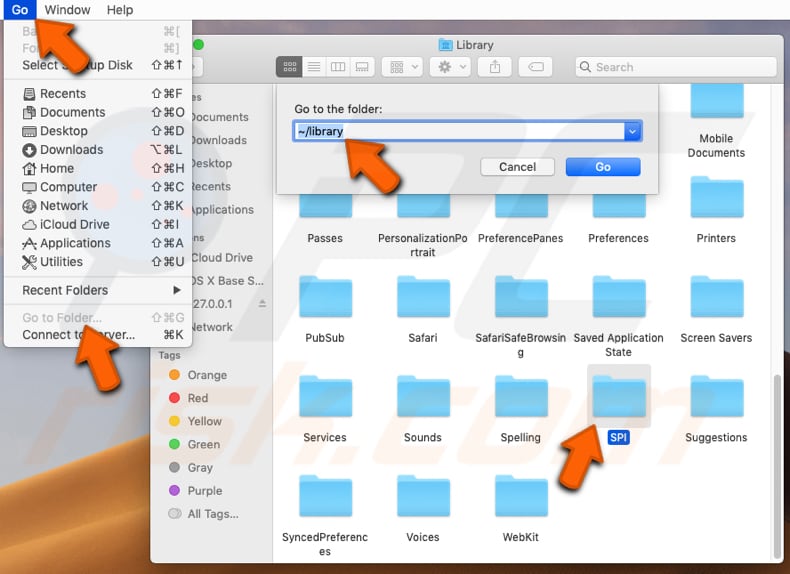
Cliquez sur "Aller" dans la barre de menu et sélectionnez à nouveau "Aller dans le dossier...". Entrez "~/Library/LaunchAgents/" et cliquez sur le bouton Entrée de votre clavier. Trouvez le fichier "Spid.plist", faites un clic droit dessus et sélectionnez l'option "Déplacer dans la corbeille". Videz la Corbeille.
Pour annuler les modifications apportées par Spi dans les paramètres proxy, cliquez sur l'icône "Préférences système" du Dock et sélectionnez "Réseau".
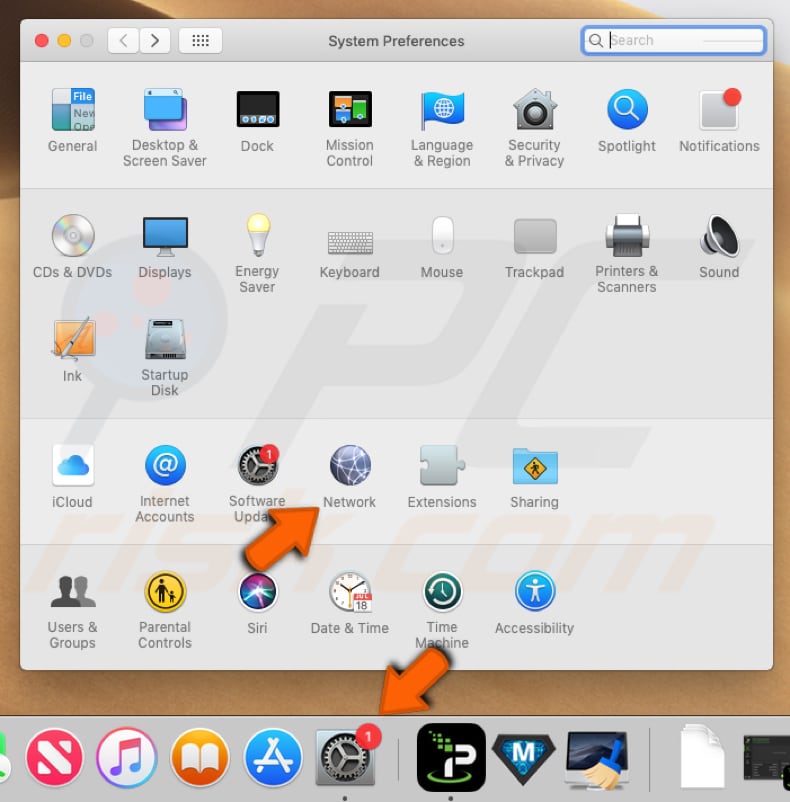
Dans la fenêtre Réseau, cliquez sur l'option "Avancé...".
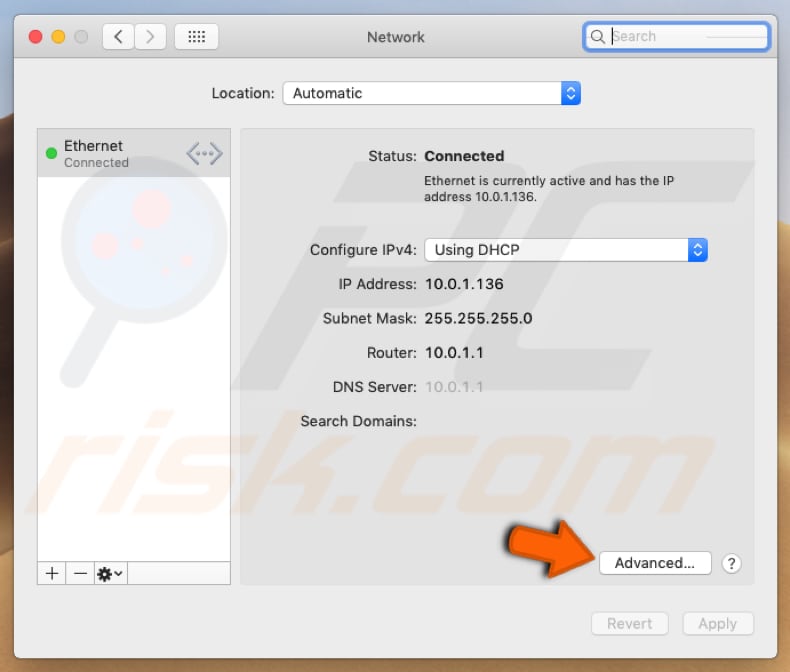
Sélectionnez l'onglet "Proxies" et assurez-vous que les cases "Web Proxy (HTTP)" et "Secure Web Proxy (HTTPS)" sont décochées.
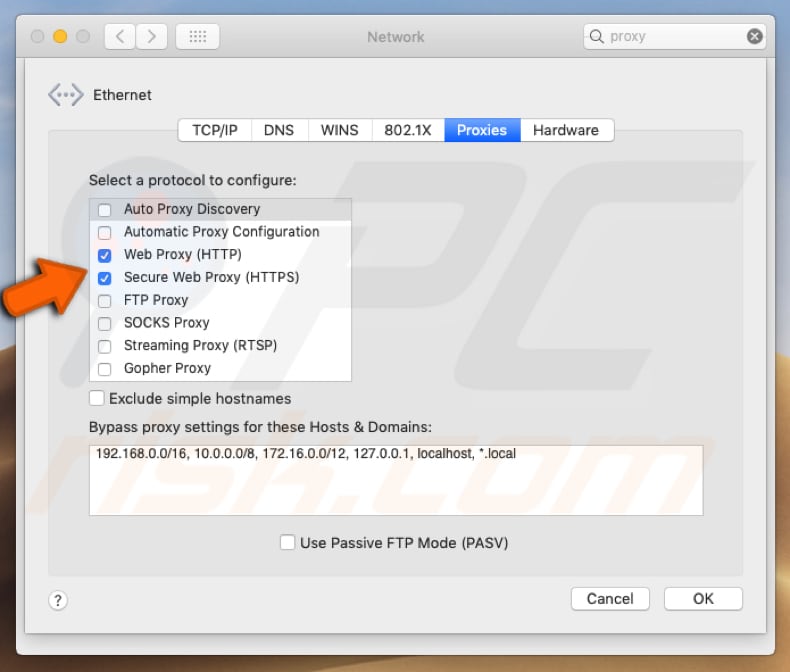
Pour supprimer un certificat ajouté dans l'accès au porte-clés, activez Spotlight Search en cliquant sur l'icône de la loupe et tapez "keychain". Sélectionnez le résultat "Accès au porte-clés".
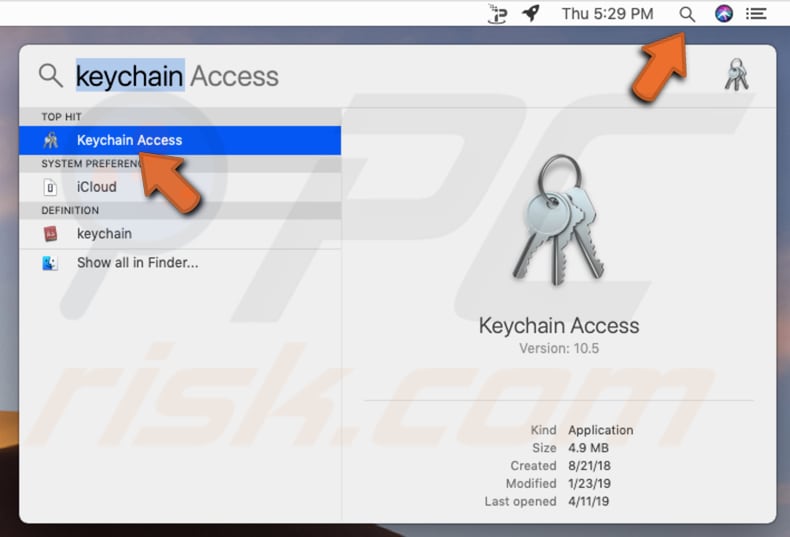
Sélectionnez "se connecter" au Porte-clés, cliquez sur "Certificats" sous "Catégorie". Recherchez l'entrée "mitmproxy" (certificat), faites un clic droit dessus et sélectionnez l'option "Supprimer "mitmproxy"".
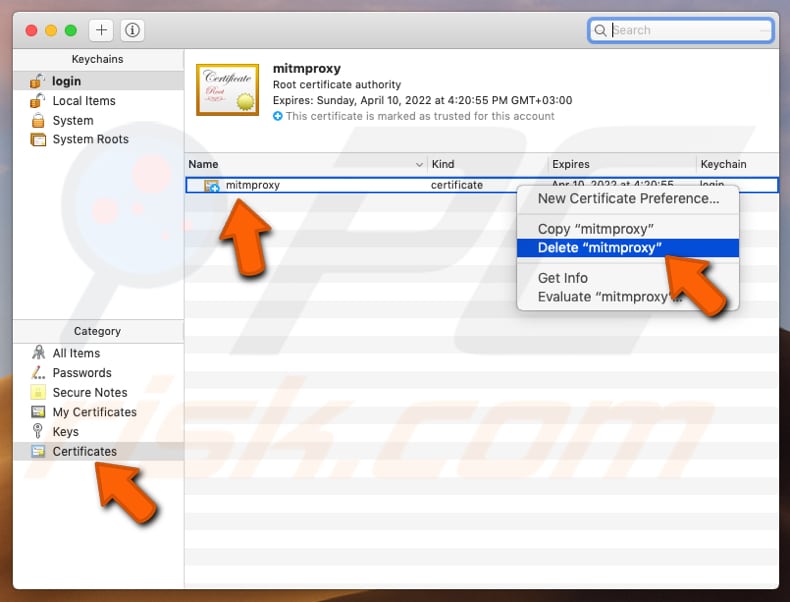
Suppression automatique et instantanée des maliciels :
La suppression manuelle des menaces peut être un processus long et compliqué qui nécessite des compétences informatiques avancées. Combo Cleaner est un outil professionnel de suppression automatique des maliciels qui est recommandé pour se débarrasser de ces derniers. Téléchargez-le en cliquant sur le bouton ci-dessous :
TÉLÉCHARGEZ Combo CleanerEn téléchargeant n'importe quel logiciel listé sur ce site web vous acceptez notre Politique de Confidentialité et nos Conditions d’Utilisation. Pour utiliser le produit complet, vous devez acheter une licence pour Combo Cleaner. 7 jours d’essai limité gratuit disponible. Combo Cleaner est détenu et exploité par RCS LT, la société mère de PCRisk.
Menu rapide :
- Qu'est-ce que Spi ?
- ETAPE 1. Supprimer les fichiers et dossiers liés à Spi d'OSX.
- ETAPE 2. Supprimer les extensions malhonnêtes de Safari.
- ETAPE 3. Supprimer les add-ons malhonnêtes de Google Chrome.
- ETAPE 4. Supprimer les plug-ins potentiellement indésirables de Mozilla Firefox.
Vidéo montrant comment supprimer le virus Spi en utilisant Combo Cleaner :
Suppression d'applications potentiellement indésirables :
Supprimer les applications potentiellement indésirables de votre dossier "Applications" :

Cliquez sur l'icône Finder. Dans la fenêtre du Finder, sélectionnez "Applications". Dans le dossier des applications, recherchez "MPlayerX", "NicePlayer", ou d'autres applications suspectes et faites-les glisser vers la Corbeille. Après avoir supprimé la ou les applications potentiellement indésirables qui sont à l'origine des publicités en ligne, scannez votre Mac à la recherche de tout composant indésirable restant.
TÉLÉCHARGEZ le programme de suppression des infections malveillantes
Combo Cleaner vérifie si votre ordinateur est infecté. Pour utiliser le produit complet, vous devez acheter une licence pour Combo Cleaner. 7 jours d’essai limité gratuit disponible. Combo Cleaner est détenu et exploité par RCS LT, la société mère de PCRisk.
Suppression des fichiers et dossiers reliés au logiciel publicitaire spi:

Cliquer l'Icône Trouver, dans la barre des menus, choisissez Aller, et cliquer Aller au dossier...
 Rechercher les fichiers générés par le logiciel de publicité dans le dossier Library/LaunchAgents:
Rechercher les fichiers générés par le logiciel de publicité dans le dossier Library/LaunchAgents:

Dans la barre Aller au dossier... taper: Library/LaunchAgents
 Dans le dossier “LancerlesAgents”, recherché tous les fichiers suspects récemment ajoutés et déplacez-les dans la Corbeille. Exemples de fichiers générés par un logiciel de publicité- “installmac.AppRemoval.plist”, “myppes.download.plist”, “mykotlerino.ltvbit.plist”, “kuklorest.update.plist”, etc. Le logiciel de publicité installe habituellement plusieurs fichiers avec la même chaîne.
Dans le dossier “LancerlesAgents”, recherché tous les fichiers suspects récemment ajoutés et déplacez-les dans la Corbeille. Exemples de fichiers générés par un logiciel de publicité- “installmac.AppRemoval.plist”, “myppes.download.plist”, “mykotlerino.ltvbit.plist”, “kuklorest.update.plist”, etc. Le logiciel de publicité installe habituellement plusieurs fichiers avec la même chaîne.
 Rechercher les fichiers générés dans le dossier de /Library/Application Support :
Rechercher les fichiers générés dans le dossier de /Library/Application Support :

Dans la barreAller au dossier..., taper: /Library/Application Support
 Dans le dossier “Application Support” , rechercher tous les dossiers suspects récemment ajoutés. Par exemple, “MplayerX” or “NicePlayer”, et déplacer ces dossiers dans la Corbeille.
Dans le dossier “Application Support” , rechercher tous les dossiers suspects récemment ajoutés. Par exemple, “MplayerX” or “NicePlayer”, et déplacer ces dossiers dans la Corbeille.
 Rechercher les fichiers générés par le logiciel de publicité dans le dossier ~/Library/LaunchAgents:
Rechercher les fichiers générés par le logiciel de publicité dans le dossier ~/Library/LaunchAgents:

Dans la barre Aller au dossier, taper : ~/Library/LaunchAgents

Dans le dossier “LancerlesAgents”, recherché tous les fichiers suspects récemment ajoutés et déplacez-les dans la Corbeille. Exemples de fichiers générés par un logiciel de publicité- “installmac.AppRemoval.plist”, “myppes.download.plist”, “mykotlerino.ltvbit.plist”, “kuklorest.update.plist”, etc. Le logiciel de publicité installe habituellement plusieurs fichiers avec la même chaîne.
 Rechercher les fichiers générés par le logiciel de publicité dans le dossier /Library/LaunchDaemons:
Rechercher les fichiers générés par le logiciel de publicité dans le dossier /Library/LaunchDaemons:
 Dans la barre Aller au dossier, taper : /Library/LaunchDaemons
Dans la barre Aller au dossier, taper : /Library/LaunchDaemons
 Dans le dossier “LaunchDaemons” , rechercher tous les fichiers suspects récemment ajoutés . Par exemple, “com.aoudad.net-preferences.plist”, “com.myppes.net-preferences.plist”, "com.kuklorest.net-preferences.plist”, “com.avickUpd.plist”, etc., et déplacez-les dans la Corbeille.
Dans le dossier “LaunchDaemons” , rechercher tous les fichiers suspects récemment ajoutés . Par exemple, “com.aoudad.net-preferences.plist”, “com.myppes.net-preferences.plist”, "com.kuklorest.net-preferences.plist”, “com.avickUpd.plist”, etc., et déplacez-les dans la Corbeille.
 Scanner votre Mac avec Combo Cleaner:
Scanner votre Mac avec Combo Cleaner:
Si vous avez suivi toutes les étapes dans le bon ordre votre Mac devrait être libre de toutes infections. Pour être sûr que votre système n’est pas infecté exécuté un scan avec l’antivirus Combo Cleaner. Télécharger ICI. Après avoir téléchargé le fichier double cliqué sur combocleaner.dmg installer, dans la fenêtre ouverte glisser et déposer l’icône Combo Cleaner sur le dessus de l’icône Applications. Maintenant ouvrez votre launchpad et cliquer sur l’icône Combo Cleaner. Attendez jusqu’à Combo Cleaner mette à jour sa banque de données de définition de virus et cliquer sur le bouton 'Démarrez Combo Cleaner'.

Combo Cleaner scanner votre Mac à la recherche d’infections de logiciels malveillants. Si le scan de l’antivirus affiche 'aucune menace trouvée' – cela signifie que vous pouvez continuez avec le guide de suppression, autrement il est recommandé de supprimer toute infection avant de continuer.

Après avoir supprimé les fichiers et les dossiers générés par le logiciel de publicité, continuer pour supprimer les extensions escrocs de vos navigateurs internet.
Suppression du logiciel publicitaire spi dans les navigateurs Internet :
 Suppression des extensions malicieuses dans Safari:
Suppression des extensions malicieuses dans Safari:
Suppression des extensions reliées à logiciel publicitaire spi dans Safari :

Ouvrez le navigateur Safari. Dans la barre menu, sélectionner "Safari" et cliquer "Préférences...".

Dans la fenêtre préférences, sélectionner "Extensions" et rechercher tous les extensions suspectes récemment installées. Quand vous l'avez trouvée, cliquer le bouton "Désinstaller" à côté de celle (s)-ci. Noter que vous pouvez désinstaller de façon sécuritaire les extensions dans vote navigateur Safari - aucune n'est cruciale au fonctionnement normal du navigateur.
- Si vous continuez à avoir des problèmes avec les redirections du navigateur et des publicités indésirables - Restaurer Safari.
 Supprimer les plug-ins malicieux dans Mozilla Firefox:
Supprimer les plug-ins malicieux dans Mozilla Firefox:
Supprimer les ajouts reliés à logiciel publicitaire spi dans Mozilla Firefox :

Ouvrez votre navigateur Mozilla Firefox. Dans le coin supérieur droit de l'écran, cliquer le bouton "Ouvrir le Menu" (trois lignes horizontales). Dans le menu ouvert, choisissez "Ajouts".

Choisissez l'onglet "Extensions" et rechercher tous les ajouts suspects récemment installés. Quand vous l'avez trouvée, cliquer le bouton "Supprimer" à côté de celui (ceux)-ci. Noter que vous pouvez désinstaller de façon sécuritaire toutes les extensions dans vote navigateur Mozilla Firefox - aucune n'est cruciale au fonctionnement normal du navigateur.
- Si vous continuez à avoir des problèmes avec les redirections du navigateur et des publicités indésirables - Restaurer Mozilla Firefox.
 Suppression des extensions malicieuses dans Google Chrome :
Suppression des extensions malicieuses dans Google Chrome :
Suppression des ajouts reliés à logiciel publicitaire spi dans Google Chrome :

Ouvrez Google Chrome et cliquer le bouton "menu Chrome" (trois lignes horizontales) localisé dans le coin supérieur droit de la fenêtre du navigateur. À partir du menu déroulant, cliquer "Plus d'outils" et sélectionner "Extensions".

Dans la fenêtre "Extensions" et rechercher tous les ajouts suspects récemment installés. Quand vous l'avez trouvée, cliquer le bouton "Corbeille" à côté de celui (ceux)-ci. Noter que vous pouvez désinstaller de façon sécuritaire toutes les extensions dans vote navigateur Safari - aucune n'est cruciale au fonctionnement normal du navigateur.
- Si vous continuez à avoir des problèmes avec les redirections du navigateur et des publicités indésirables - Restaurer Google Chrome.
Partager:

Tomas Meskauskas
Chercheur expert en sécurité, analyste professionnel en logiciels malveillants
Je suis passionné par la sécurité informatique et la technologie. J'ai une expérience de plus de 10 ans dans diverses entreprises liées à la résolution de problèmes techniques informatiques et à la sécurité Internet. Je travaille comme auteur et éditeur pour PCrisk depuis 2010. Suivez-moi sur Twitter et LinkedIn pour rester informé des dernières menaces de sécurité en ligne.
Le portail de sécurité PCrisk est proposé par la société RCS LT.
Des chercheurs en sécurité ont uni leurs forces pour sensibiliser les utilisateurs d'ordinateurs aux dernières menaces en matière de sécurité en ligne. Plus d'informations sur la société RCS LT.
Nos guides de suppression des logiciels malveillants sont gratuits. Cependant, si vous souhaitez nous soutenir, vous pouvez nous envoyer un don.
Faire un donLe portail de sécurité PCrisk est proposé par la société RCS LT.
Des chercheurs en sécurité ont uni leurs forces pour sensibiliser les utilisateurs d'ordinateurs aux dernières menaces en matière de sécurité en ligne. Plus d'informations sur la société RCS LT.
Nos guides de suppression des logiciels malveillants sont gratuits. Cependant, si vous souhaitez nous soutenir, vous pouvez nous envoyer un don.
Faire un don
▼ Montrer la discussion